Cara Memperkecil Ukuran Video di Laptop atau Komputer – Ingin menyimpan lebih banyak video tetapi penyimpanan hard disk sudah hampir habis? solusinya adalah mengkompres video menjadi lebih kecil ukurannya tanpa mengurangi kualitasnya. Mau tahu caranya? simak terus artikel ini.
Seperti yang sudah kita ketahui bahwa video secara umum memang memiliki ukuran yang besar. Hal tersebut memang disebabkan oleh banyak faktor seperti durasi, resolusi, frame rate, bit rate dan faktor lainnya. Maka tak heran jika satu video bisa mencapai bergiga-giga ukurannya.
Selain dari faktor tersebut, file video juga memiliki banyak jenis format seperti MP4, MKV, AVI dan lainnya yang memiliki kelebihan dan kekurangan masing-masing. Ada yang ukurannya besar kualitasnya bagus ada juga yang ukurannya besar kualitasnya rendah.
Nah, buat kamu yang menyimpan banyak video di pc dengan ukuran yang besar maka dapat kamu kompres menjadi lebih kecil tanpa mengurangi kualitasnya. Untuk melakukannya menggunakan software khusus untuk mengecilkan ukuran video.
Cara Memperkecil Ukuran Video di Laptop atau Komputer
Untuk mengompres ukuran video menjadi kecil menggunakan laptop atau komputer dapat dilakukan melalui berbagai cara. Baik itu dilakukan secara online melalui browser atau menggunakan software.
Nah, pada tutorial kali ini akan menggunakan software bernama HandBrake yang dapat kamu unduh secara gratis. Mau tahu caranya? berikut Cara Memperkecil Ukuran Video di Laptop atau Komputer.
- Yang pertama download terlebih dahulu Software HandBrake.
- Kemudian instal seperti biasanya, tinggal klik next next aja kemudian jika sudah selesai langsung buka softwarenya.
- Buka video yang ingin dicompres dengan cara klik File atau bisa langsung seret video.

4. Pilih video yang mau di kompres ukurannya. Pada contoh ini, video yang ingin saya kompres berukuran sekitar 4,9 MB.

5. Kemudian pilih preset sesuai resolusi video dan ubah format menjadi MP4.

6. Kemudian menuju ke tab Video dan samakan seperti settingan di bawah ini. Jangan lupa untuk menentukan nama dan lokasi penyimpanan.
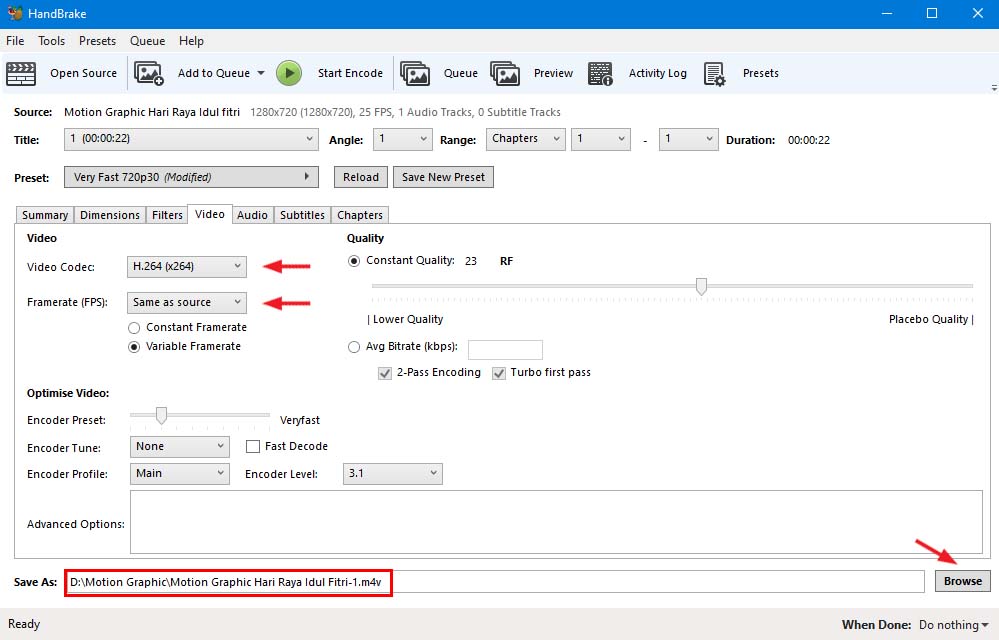
7. Jika semua sudah siap kemudian klik Start Encode.

8. Tunggu sampai proses selesai.
Berikut perbedaan ukuran video sebelum dan sesudah di kompres dalam satu folder.

Video yang tadinya berukuran 4,9 Mb setelah di kompres ukuran video hanya 779 Kb.
Akhir Kata
Itulah Cara Memperkecil Ukuran Video di Laptop atau Komputer. Dengan mengompres video menjadi lebih kecil maka sekarang penyimpananmu dapat menyimpan video lebih banyak lagi. Jika ada masukan lainnya silahkan komentar dibawah.
















